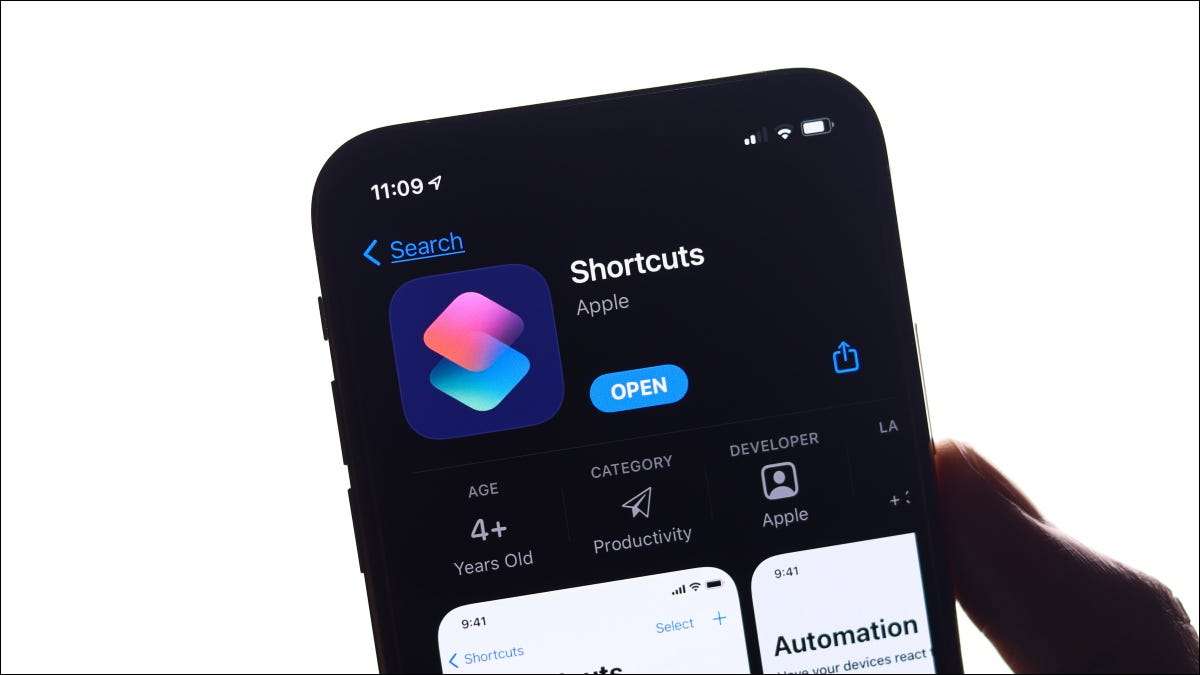
Bạn có thể sử dụng iPhone của mình để tạo quy trình công việc tiết kiệm thời gian và tự động hóa với ứng dụng Phím tắt đã được cài đặt sẵn của Apple. Nếu bạn chưa nhúng ngón chân vào thế giới tự động hóa iPhone, đây là sáu ví dụ để khiến bạn bắt đầu.
Cách tạo tự động hóa
Để tạo tự động hóa, hãy khởi chạy ứng dụng phím tắt trên iPhone của bạn và nhấn vào tab Tự động hóa. Bây giờ, hãy nhấn "Tạo tự động hóa cá nhân" để xem danh sách các kích hoạt mà bạn có thể sử dụng. Cũng có thể tạo ra Tự động hóa nhà , nhưng chúng ta đang tập trung vào những người cá nhân ngày hôm nay.
Không thể tìm thấy ứng dụng phím tắt trên iPhone của bạn? Nó được cài đặt theo mặc định, nhưng bạn có thể đã gỡ cài đặt nó. Bạn có thể Tải xuống lại phím tắt miễn phí từ App Store.
Khi bạn đã chọn một trình kích hoạt, bạn sẽ cần gán một số hành động, chúng tôi sẽ đề cập đến các ví dụ dưới đây. Chúng tôi khuyên bạn nên sử dụng thanh tìm kiếm để tìm các kích hoạt kể từ khi cuộn qua các danh mục khác nhau của Apple có thể tốn thời gian.
Cũng nên tắt "Hỏi trước khi chạy" chạy khi tạo tự động hóa của bạn vì tự động hóa của bạn sẽ yêu cầu một lần nhấn bổ sung để chạy nếu bạn để nó bật.
Cuối cùng, nếu bạn có một chiếc máy bay táo, bạn có thể Sử dụng nó dưới dạng thẻ NFC để kích hoạt tự động hóa Trong ứng dụng phím tắt, quá.
Thay đổi khuôn mặt Apple Watch của bạn
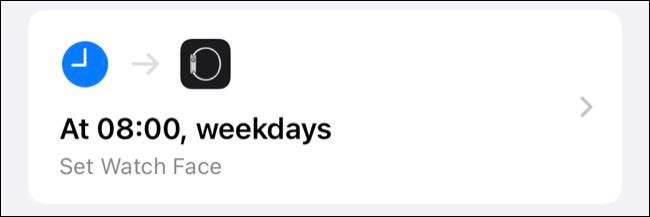
Bạn có thể lưu trữ các mặt đồng hồ khác nhau trên Apple Watch và chuyển đổi giữa chúng theo ý muốn. Mặt đồng hồ khác nhau có thể phục vụ các mục đích khác nhau. Ví dụ: bạn có thể muốn tạo:
- Một khuôn mặt cho công việc cho thấy các cuộc hẹn, tin tức hoặc giá cổ phiếu sắp tới của bạn.
- một khuôn mặt để tập thể dục với thông tin thời tiết và các phím tắt cho các ứng dụng như Tập luyện. và hẹn giờ.
- Một khuôn mặt đơn giản chỉ hiển thị thời gian khi bạn thư giãn ở nhà.
Ghi nhớ chuyển đổi thủ công giữa các mặt đồng hồ là một nỗi đau, vậy tại sao không tự động hóa quá trình? Thật dễ dàng để tạo ra sự tự động hóa thay đổi khuôn mặt theo dõi của bạn dựa trên thời gian và ngày trong tuần hoặc chuyển đổi bất cứ khi nào bạn đến nơi làm việc hoặc nhà.
Để làm điều này, hãy bắt đầu tự động hóa mới và chọn "Thời gian trong ngày", và sau đó nhấn "hàng tuần" để chỉ định thời gian và ngày trong tuần hoặc sử dụng các kích hoạt "Đến" và "để lại" để thiết lập một vị trí thay thế kích hoạt. Nhấn "Thêm hành động" và sau đó chọn "Đặt mặt đồng hồ", theo sau là khuôn mặt bạn muốn kích hoạt.
Vô hiệu hóa "hỏi trước khi chạy" và nhấn "Xong" để tiết kiệm tự động của bạn. Bây giờ bạn có thể tạo các tự động tương tự cho bất kỳ khuôn mặt đồng hồ nào khác mà bạn có thể muốn chuyển sang dựa trên thói quen của mình. Các tác nhân "đến" và "rời khỏi" là hoàn hảo cho các vị trí gắn thẻ (như phòng tập thể dục hoặc nơi làm việc) nếu lịch trình của bạn không thể đoán trước.
Nhắc nhở chánh niệm trên các ứng dụng truyền thông xã hội
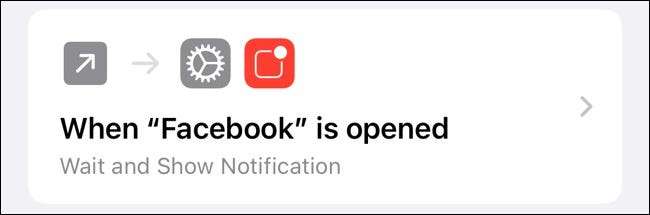
Phương tiện truyền thông xã hội có thể là một thời gian chìm. Hầu hết chúng ta đều biết về điều này nhưng vẫn còn là nạn nhân của bản chất gây nghiện. Bạn có thể Đặt giới hạn ứng dụng cho bản thân bằng thời gian màn hình Điều đó sẽ hạn chế bạn có thể dành bao nhiêu thời gian cho các ứng dụng này hoặc bạn có thể thực hiện một cách tiếp cận nhẹ nhàng hơn với một lời nhắc nhở chánh niệm.
Điều này làm việc bởi Kích hoạt thông báo cụ thể của ứng dụng sau một lượng thời gian nhất định đã trôi qua. Điều này sẽ hoạt động với bất kỳ ứng dụng nào, nhưng chúng tôi sẽ sử dụng Facebook cho ví dụ của chúng tôi.
Tạo một tự động hóa cá nhân mới, chọn "Ứng dụng" làm trình kích hoạt và nhấn "Chọn" để chọn ứng dụng trong câu hỏi. Đảm bảo rằng điều kiện "được mở" được chọn, sau đó nhấn "Tiếp theo" để tiếp tục. Nhấn "Thêm hành động" và thêm "chờ", theo sau là sự chậm trễ trong vài giây trước khi các kích hoạt thông báo của bạn (chúng tôi đã chọn 120 giây.).
Bây giờ, nhấn nút Plus "+" và thêm hành động "Hiển thị thông báo". Thay thế "Hello World" với một cái gì đó như "bạn đã duyệt Facebook trong hai phút." Sau đó, nhấn "Tiếp theo", theo sau là "Xong" để tiết kiệm tự động của bạn (chăm sóc để vô hiệu hóa "Hỏi trước khi chạy").
Bạn có thể mở rộng tự động hóa này để thêm một hành động "Đợi 180 giây" khác, theo sau là hành động "Thông báo hiển thị" cho biết "bạn đã duyệt Facebook trong năm phút", v.v.
Tự động quản lý chế độ năng lượng thấp
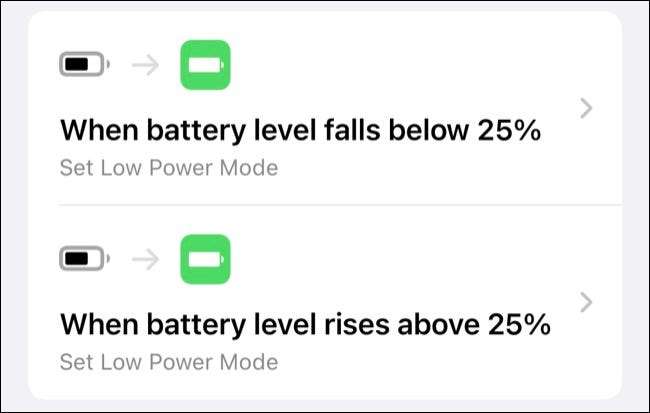
Chế độ công suất thấp là một Cách hữu ích để kéo dài tuổi thọ pin của iPhone Nếu bạn đang cạn kiệt nước trái cây. Tính năng này vô hiệu hóa các tính năng nhất định như tự động tìm nạp thư và giảm độ sáng màn hình để tiết kiệm càng nhiều năng lượng càng tốt. Bạn sẽ thường thấy nút "Chế độ năng lượng thấp" xuất hiện bên cạnh các cảnh báo về pin thấp.
Với các phím tắt, bạn có thể tự động kích hoạt chế độ công suất thấp khi pin của bạn đạt đến một tỷ lệ phần trăm nhất định. Bạn cũng có thể tạo tự động hóa bổ sung vô hiệu hóa tính năng sau khi pin đã phục hồi.
Để thực hiện việc này, hãy tạo tự động hóa cá nhân mới và chọn "Cấp độ pin" như trình kích hoạt. Đặt tỷ lệ phần trăm pin mà bạn muốn sử dụng để kích hoạt chế độ công suất thấp bằng cách di chuyển thanh trượt, sau đó nhấn vào "rơi xuống dưới X%" bên dưới. Nhấn "Tiếp theo", và sau đó "Thêm hành động." Sau đó, tìm "Đặt chế độ năng lượng thấp" và đảm bảo rằng "bật" được chọn.
Nhấn "Tiếp theo" và "Xong" để tiết kiệm tự động của bạn. Bây giờ, hãy tạo một tự động hóa khác để vô hiệu hóa cài đặt, đảm bảo chọn "tăng trên X%" cho trình kích hoạt và "Đặt chế độ năng lượng thấp" thành "Tắt", quá. Chế độ năng lượng thấp bây giờ sẽ kích hoạt và hủy kích hoạt dựa trên tỷ lệ pin của bạn.
Khởi chạy ứng dụng âm nhạc của bạn khi kết nối loa hoặc tai nghe
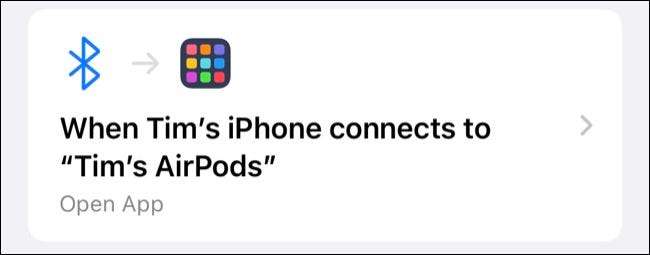
Nếu bạn có tai nghe không dây hoặc loa Bluetooth, bạn có thể sử dụng chúng dưới dạng kích hoạt bất cứ khi nào iPhone của bạn kết nối. Điều này đặc biệt hữu ích nếu bạn sử dụng một cái gì đó như Spotify, không có cùng mức tích hợp với hệ điều hành iOS mà Apple Music thực hiện.
Đối với người dùng nhạc của Apple, có các kích hoạt để bắt đầu phát danh sách phát cụ thể hoặc nếu bạn là một fan hâm mộ podcast hoặc audiobook, bạn có thể sử dụng trình kích hoạt này để khởi chạy ứng dụng ưa thích của mình.
Đầu tiên, tạo tự động hóa cá nhân mới với "Bluetooth" làm trình kích hoạt. Chọn thiết bị mà bạn muốn kích hoạt tự động hóa của mình, sau đó nhấn "Tiếp theo" để thêm các hành động. Bạn có thể sử dụng hành động "Mở ứng dụng" để chỉ định trình phát nhạc, podcast hoặc audiobook của bạn.
Để lái xe, bạn có thể tạo tự động hóa tương tự, ngoại trừ sử dụng CarPlay "Như kích hoạt (giả sử rằng Xe của bạn có hỗ trợ CarPlay ). Nếu bạn không có hỗ trợ CarPlay, bạn có thể muốn Thêm một kích hoạt NFC vào bảng điều khiển của bạn để làm một cái gì đó tương tự.
Bật không làm phiền trong các trò chơi hoặc các ứng dụng khác
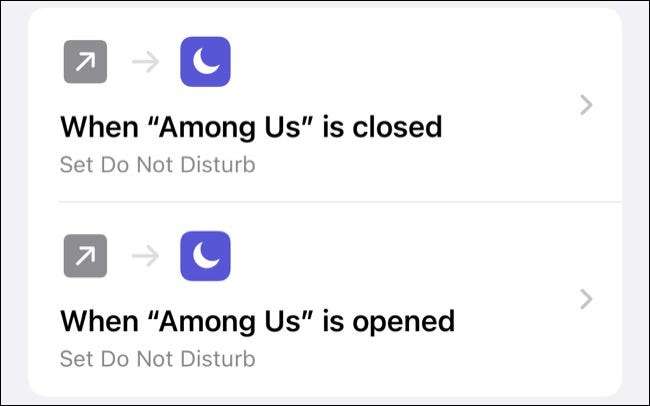
Nếu bạn sử dụng iPhone để chơi các trò chơi trực tuyến như Giữa chúng ta hoặc Fortnite. , có lẽ bạn không muốn bị xáo trộn trong khi một trận đấu đang diễn ra. Đó chính xác là nơi này Không làm phiền chế độ tự động hóa đi vào. Theo mặc định, không làm phiền chế độ im lặng các cuộc gọi và thông báo đến bất cứ khi nào thiết bị của bạn Bị khóa .
Với một tinh chỉnh, tính năng có thể được sử dụng để im lặng tất cả các gọi và thông báo. Để làm điều này, hãy đến Cài đặt & GT; Không làm phiền và kích hoạt "luôn luôn" trong phần "Im lặng". Nếu bạn không thay đổi cài đặt này, tự động hóa sau sẽ không có hiệu ứng nào.
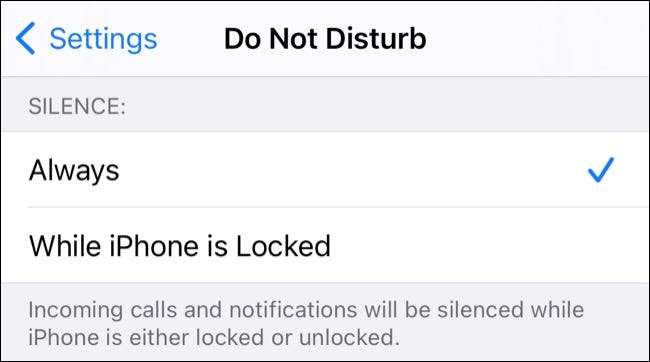
Bây giờ, hãy tạo một tự động hóa cá nhân mới với "ứng dụng" làm trình kích hoạt. Chọn trò chơi hoặc ứng dụng mong muốn của bạn và đảm bảo rằng chỉ có "được mở" được chọn bên dưới. Nhấn "Tiếp theo", và sau đó "Thêm hành động" và chọn "Đặt không làm phiền" với các điều kiện "bật" cho đến khi "tắt" để kích hoạt nó vô thời hạn. Nhấn "Tiếp theo" và "Xong" để lưu tự động hóa của bạn, nhưng tắt "Hỏi trước khi chạy" trước.
Để iPhone của bạn vô hiệu hóa chế độ không làm phiền khi bạn chơi xong, bạn sẽ cần tạo một tự động hóa khác. Chọn "APP" làm trình kích hoạt, sau đó chọn cùng một ứng dụng và đảm bảo rằng chỉ có "bị đóng" được bật. Nhấn "Tiếp theo", và chọn "Đặt không làm phiền" để "tắt" như một hành động, sau đó lưu nó với "Hỏi trước khi chạy" chuyển đổi bị vô hiệu hóa.
Làm cho iPhone của bạn thông báo khi pin được sạc
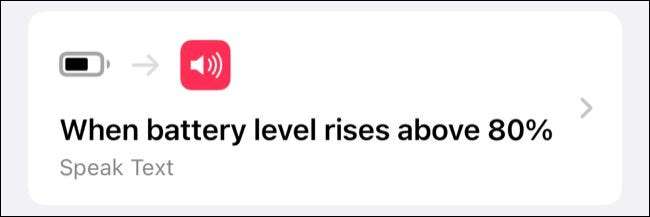
Chúng tôi đã bao gồm Làm thế nào để làm cho iPhone của bạn hét lên khi bạn kết nối nó với sức mạnh trong quá khứ. Đây là một mẹo thú vị, nhưng không hữu ích như tự động hóa công bố khi iPhone của bạn đã đạt đến dung lượng pin mong muốn của bạn.
Hãy lưu ý rằng Sạc tối ưu hóa của Apple Có thể trì hoãn thiết bị của bạn chạm vào phí 100% lý tưởng, vì vậy hãy chọn dung lượng như 80% có thể hữu ích hơn trong một số trường hợp. Bạn có thể tạo nhiều tự động hóa cho các phần trăm pin khác nhau nếu bạn muốn.
Để bắt đầu, hãy tạo tự động hóa cá nhân mới với "Mức pin" như trình kích hoạt. Tìm hiểu về phần trăm pin nào bạn muốn iPhone của mình thực hiện thông báo của nó và đảm bảo rằng "tăng trên X%" được chọn bên dưới. Nhấn "Tiếp theo", và sau đó "Thêm hành động", theo sau là hành động "Nói bằng văn bản".
Thay thế "văn bản" với bất cứ thứ gì bạn muốn iPhone của mình nói tại thời điểm này, sau đó nhấn vào "Hiển thị nhiều hơn" để xem thêm các tùy chọn. Bạn có thể chọn một ngôn ngữ, giọng nói, cao độ và tốc độ (tốc độ). Sử dụng nút "Phát" ở cuối màn hình để xem trước thông báo của bạn, sau đó nhấn "Tiếp theo" và vô hiệu hóa "Hỏi trước khi chạy", theo sau là "Xong" để lưu.
Sáng tạo với tự động hóa
Những tự động hóa này là cơ bản nhưng hữu ích, và chúng có thể được sử dụng như một điểm khởi đầu cho các quy trình công việc phức tạp hơn nhiều. Nếu bạn đang tìm kiếm cảm hứng, r / phím tắt. Subreddit là một tài nguyên tuyệt vời cho cả ý tưởng tự động hóa và công thức cắt ngắn.
Các phím tắt trên iPhone của bạn rất tuyệt, nhưng bạn có biết rằng bạn có thể kích hoạt phím tắt quy trình làm việc trên đồng hồ táo của bạn, quá?
CÓ LIÊN QUAN: Cách sử dụng phím tắt trên Apple Watch







